Konversi TPO menjadi GDB
Cara mengonversi template MapInfo TPO ke format Esri GDB menggunakan FME, ArcGIS Pro, atau QGIS.
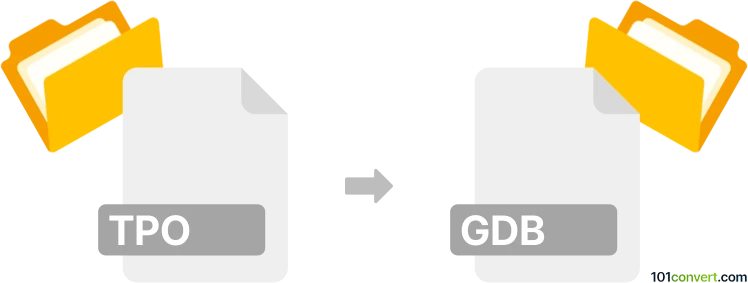
Bagaimana mengkonversi tpo ke gdb berkas
- Lainnya
- Belum ada peringkat.
101convert.com assistant bot
3mgg
Memahami format file TPO dan GDB
File TPO biasanya diasosiasikan dengan MapInfo Professional, sebuah perangkat lunak GIS (Sistem Informasi Geografis) yang populer. File TPO menyimpan template peta, termasuk tata letak, simbologi, dan kadang referensi data spasial. File ini digunakan untuk menjaga konsistensi presentasi peta di berbagai proyek.
File GDB merujuk pada format Esri File Geodatabase, yaitu format basis data spasial yang banyak digunakan untuk menyimpan, mengkueri, dan mengelola informasi geografis. File GDB dapat memuat beberapa feature class, tabel, dan dataset raster, sehingga menjadi standar untuk pertukaran dan penyimpanan data GIS.
Mengapa mengonversi TPO ke GDB?
Mengonversi TPO ke GDB penting ketika Anda perlu memigrasikan template peta atau data spasial dari MapInfo ke lingkungan ArcGIS milik Esri. Hal ini memungkinkan interoperabilitas yang lebih baik, berbagi data, dan analisis spasial lanjutan dengan menggunakan alat-alat ArcGIS.
Cara mengonversi TPO ke GDB
Konversi langsung dari TPO ke GDB tidaklah mudah, karena file TPO bukan file data spasial murni melainkan template. Namun, jika TPO Anda mereferensikan data spasial (seperti file TAB atau SHP), Anda dapat mengonversi data spasial dasarnya ke GDB. Prosesnya melibatkan mengekspor data spasial dari MapInfo lalu mengimpornya ke GDB menggunakan perangkat lunak GIS.
Perangkat lunak yang direkomendasikan untuk konversi
- FME (Feature Manipulation Engine): FME oleh Safe Software adalah alat paling andal untuk konversi data GIS yang kompleks. Mendukung format MapInfo dan Esri, memungkinkan Anda mengonversi file TAB MapInfo (yang direferensikan oleh TPO) langsung ke GDB.
- ArcGIS Pro: ArcGIS Pro dapat mengimpor file TAB MapInfo dan mengekspornya ke File Geodatabase. Gunakan Insert → Add Data → Data untuk mengimpor, lalu Geoprocessing → Feature Class to Feature Class untuk mengekspor ke GDB.
- QGIS: QGIS adalah GIS sumber terbuka gratis yang dapat membuka file MapInfo dan mengekspornya ke GDB menggunakan Layer → Export → Save Features As... dan pilih ESRI FileGDB sebagai formatnya.
Langkah-langkah proses konversi
- Buka proyek MapInfo Anda dan identifikasi file data spasial (misal, file TAB) yang direferensikan oleh template TPO Anda.
- Ekspor file data spasial tersebut dari MapInfo jika diperlukan.
- Buka file yang sudah diekspor di FME, ArcGIS Pro, atau QGIS.
- Gunakan alat ekspor atau konversi di perangkat lunak untuk menyimpan data sebagai file GDB.
- Buat ulang tata letak peta Anda di ArcGIS jika Anda perlu menjaga desain template, karena elemen tata letak pada TPO tidak berpindah secara otomatis.
Pertimbangan penting
- File TPO sendiri tidak bisa langsung dikonversi; hanya data spasial yang mereka referensikan yang dapat dimigrasikan.
- Tata letak peta dan simbologi mungkin perlu dibuat ulang secara manual di ArcGIS setelah konversi data.
- Selalu periksa integritas data dan sistem koordinat setelah proses konversi.
Catatan: Catatan konversi tpo ke gdb ini tidak lengkap, harus diverifikasi, dan mungkin mengandung ketidakakuratan. Silakan pilih di bawah ini apakah Anda merasa informasi ini bermanfaat atau tidak.